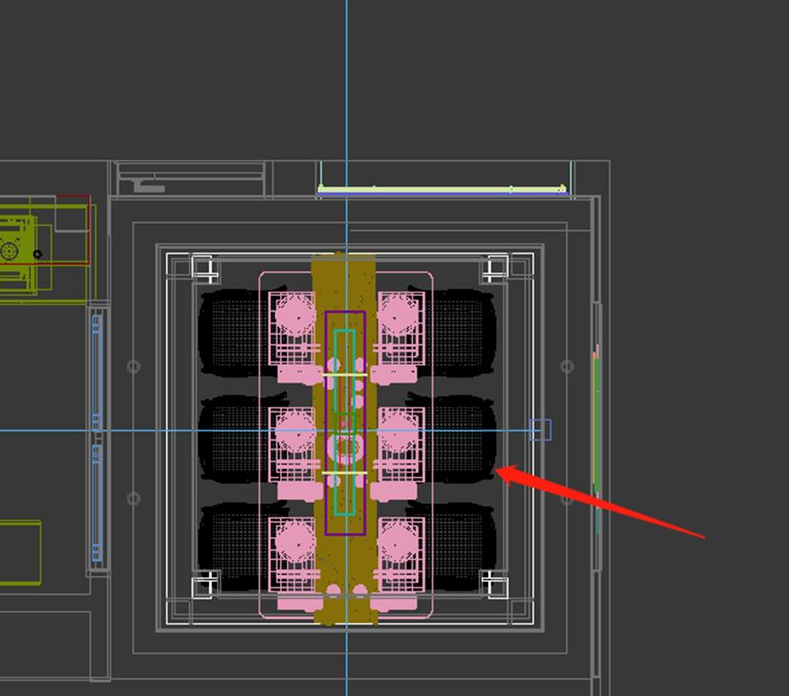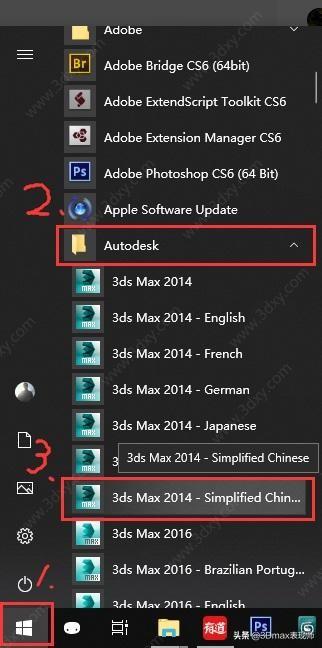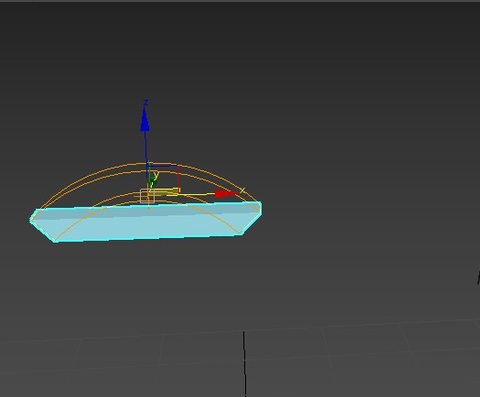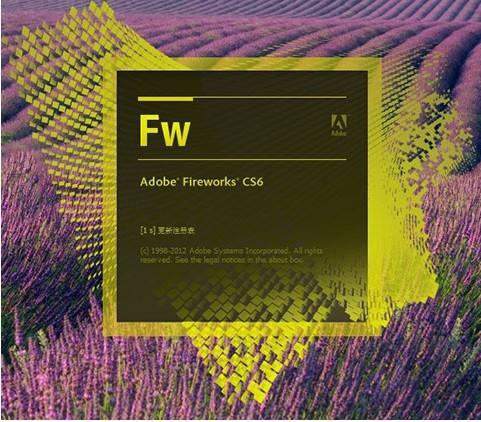将3dmax修改命令添加至修改器快捷面板的步骤方法(3dmax怎么设置修改面板快捷方式)优质
3dmax修改命令怎么添加到修改器快捷面板?本文小编将和大家分享将3dmax修改命令添加至修改器快捷面板的步骤方法。感兴趣的小伙伴们快来和小编一起看看3Dmax如何将修改命令添加至修改器快捷面板吧!
将3dmax修改命令添加至修改器快捷面板的步骤方法如下:
步骤一。在3Dmax软件打开一个已经做好的文件。鼠标左键单击其中一个物体。如下图所示。只有选择了物体。才能使用3dmax修改命令。

步骤二。点击3dmax软件右侧面板中的修改按钮。如下图所示。
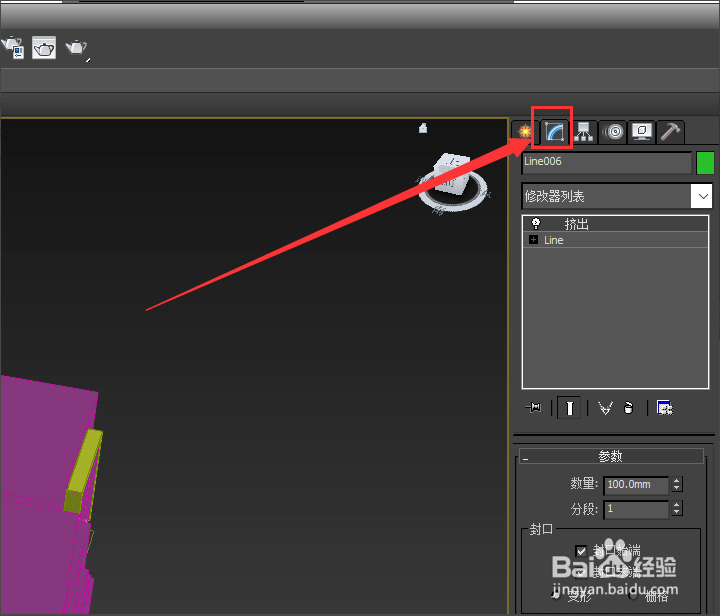
步骤三。点击3dmax配置修改器集按钮。如下图所示。
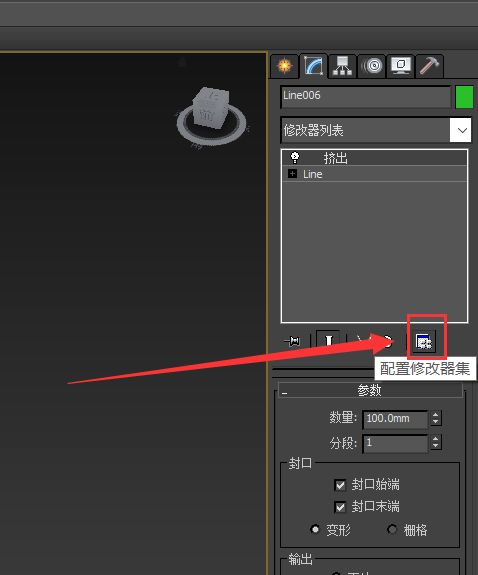
步骤四。在弹出的下拉列表当中选择3dmax配置修改器集。如下图所示。
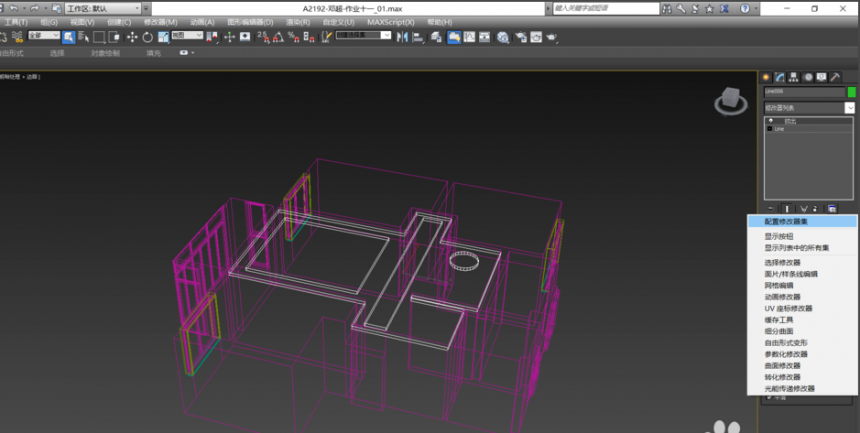
步骤五。在弹出的窗口中选择添加3dmax修改命令。鼠标左键单击按住。然后在添加至修改器快捷面板右侧的空白按钮框中。如下图所示。
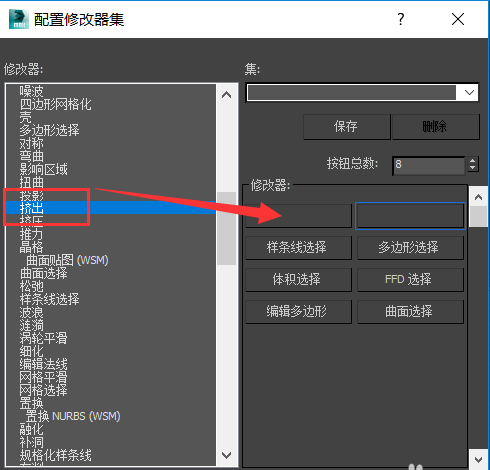
步骤六。将3dmax修改命令添加至修改器快捷面板完成后。点击底部的确定按钮。如下图所示。
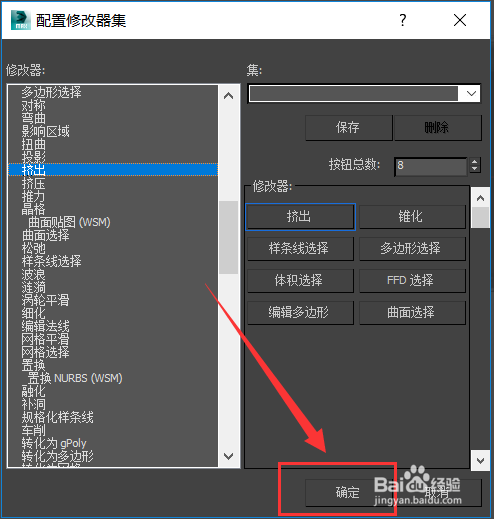
步骤七。将3dmax修改命令添加至修改器快捷面板完成。到主页面我们就可以看到修改器快捷面板下方会出现我们添加3dmax修改命令按钮了。

以上七个步骤就是将3dmax修改命令添加至修改器快捷面板的步骤方法。可以添加一下常用的命令在此。这样就不必每次都打开修改器列表一个一个的找了。希望本文的步骤教程分享可以给大家带来帮助。上节小编和大家分享了3dmax软件使用投影修改器的方法与步骤。感兴趣的小伙伴们也可以点击查看。
更多精选教程文章推荐
以上是由资深渲染大师 小渲 整理编辑的,如果觉得对你有帮助,可以收藏或分享给身边的人
本文标题:将3dmax修改命令添加至修改器快捷面板的步骤方法(3dmax怎么设置修改面板快捷方式)
本文地址:http://www.hszkedu.com/26413.html ,转载请注明来源:云渲染教程网
友情提示:本站内容均为网友发布,并不代表本站立场,如果本站的信息无意侵犯了您的版权,请联系我们及时处理,分享目的仅供大家学习与参考,不代表云渲染农场的立场!
本文地址:http://www.hszkedu.com/26413.html ,转载请注明来源:云渲染教程网
友情提示:本站内容均为网友发布,并不代表本站立场,如果本站的信息无意侵犯了您的版权,请联系我们及时处理,分享目的仅供大家学习与参考,不代表云渲染农场的立场!